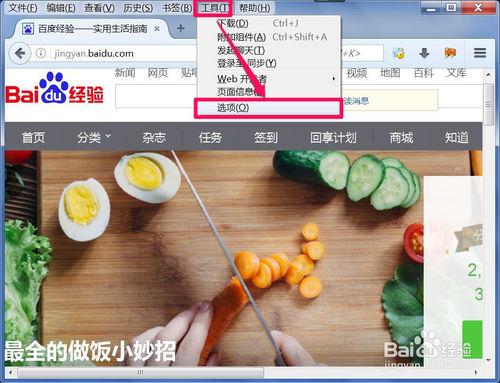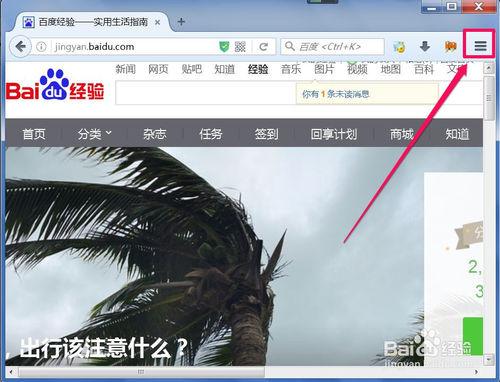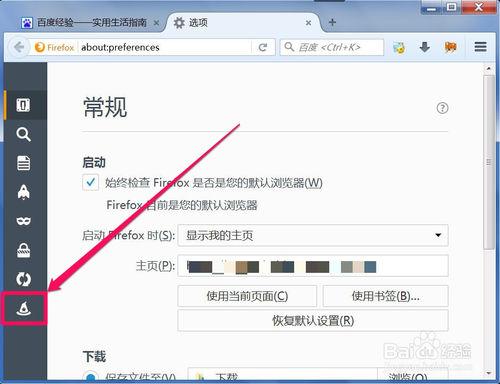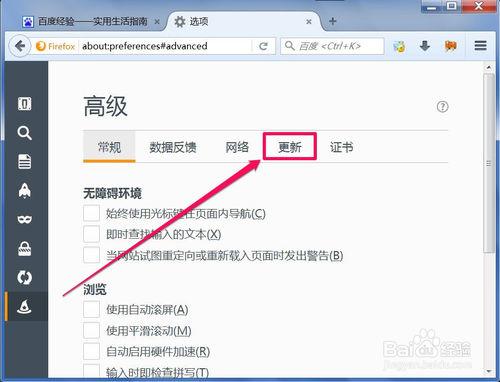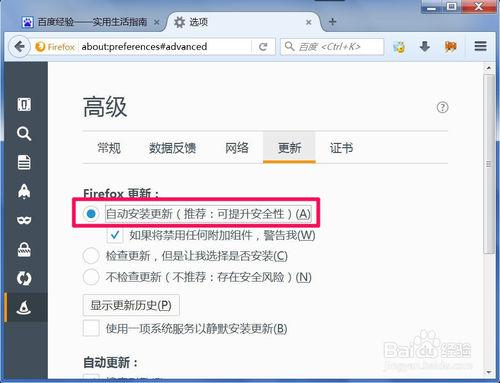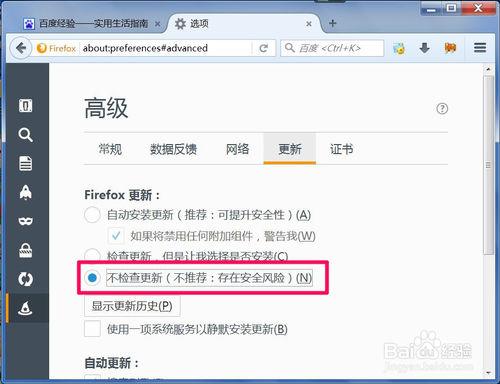任何一種瀏覽器,都會不斷優化與更新,使瀏覽器更穩定,更安全,效能更優,但是,如果瀏覽器設定了自動更新,每次啟動瀏覽器時,就會檢查更新,會使用瀏覽器啟動速度變慢,有的人喜歡瀏覽器自動更新,有的為了速度,關閉更新,需要時,才會去手動更新,本文介紹火狐瀏覽器Firefox如何修改自動更新。
工具/原料
電腦
火狐瀏覽器
方法/步驟
開啟瀏覽器,在最上端選單欄中,點選“工具”選單,在其選項中,選擇“選項”。
有的為了簡化瀏覽器,一般不顯示選單欄,這時,可以點選右上角的“三”圖示,這個是主選單圖示。
在開啟的選單中,同樣選擇“選項”這一項。
進入選項介面,新版火狐選單選項在左側,選擇最下面的“高階”選項。
進入高階選項後,再選擇“更新”子項。
在更新子項下,預設Firefox更新為“自動安裝更新”這一項,如果想要自動更新的,就不要修改了,預設此項即可。
如果是要關閉更新,可以選擇下面的“不檢查更新”即可,沒有再次確定按鈕,選擇即選定了。
注意事項
如果關閉了自動更新,最好定時手機檢查瀏覽器更新,使瀏覽器達到最佳效果。
也可以設定為“檢查更新,但是讓我選擇是否安裝”這一項。